구글을 사용하다 보면 구글 계정의 비밀 번호를 변경해야 할 때가 있습니다. 구글 계정 비밀번호 바꾸는 방법을 설명 드립니다. 구글은 친절하게 구글 정보가 유출되었다 거나, 유출 시도가 있었다는 메일 등을 주어 선제적인 비밀 번호 수정을 요청하는 경우가 있습니다. 이럴 때 갑작스럽게 구글 비밀번호를 변경하려 찾아보면 구글 비밀번호 바꾸는 곳을 찾는 게 일반 사이트보다 다소 어렵습니다. 간단하게 해결할 수 있는 방법을 알려 드립니다.
구글 계정 비밀번호 변경 방법
Google을 사용하다 보면 해킹이나 또는 타인의 접근을 예방하기 위해 Google 계정 비밀번호를 주기적으로 변경해야 할 때가 있습니다. 이때 3분이면 완료되는 손쉬운 방법을 알려 드립니다.
아래의 방법대로 하시면 구글 계정 비밀번호 변경이 가능합니다.
1. 웹브라우저로 구글 사이트로 이동을 합니다.
2. 구글에 먼저 로그인이 되어야 구글 비밀 번호를 바꿀 수 있으니 구글에 로그인 합니다.
3. 오른쪽 상단을 보면 내 프로필 이미지가 동그랗게 뜹니다.
4. 동그란 프로필 이미지를 클릭하면 네모난 박스 화면 안에 "Google 계정 관리" 를 다시 클릭해 줍니다.

5. 화면 좌측에 보안 탭을 클릭해 줍니다.

6. 화면을 조금 내리면 아래 "Google에 로그인"탭 밑에 "비밀번호"를 클릭해 줍니다.

7. 비밀번호를 변경하기 위해서는 다시 로그인을 해줘야 합니다. 비밀 번호를 변경하는 사람이 본인인지 확인을 하는 겁니다.

8. 새로운 비밀 번호를 다시 입력해 주시면 됩니다.
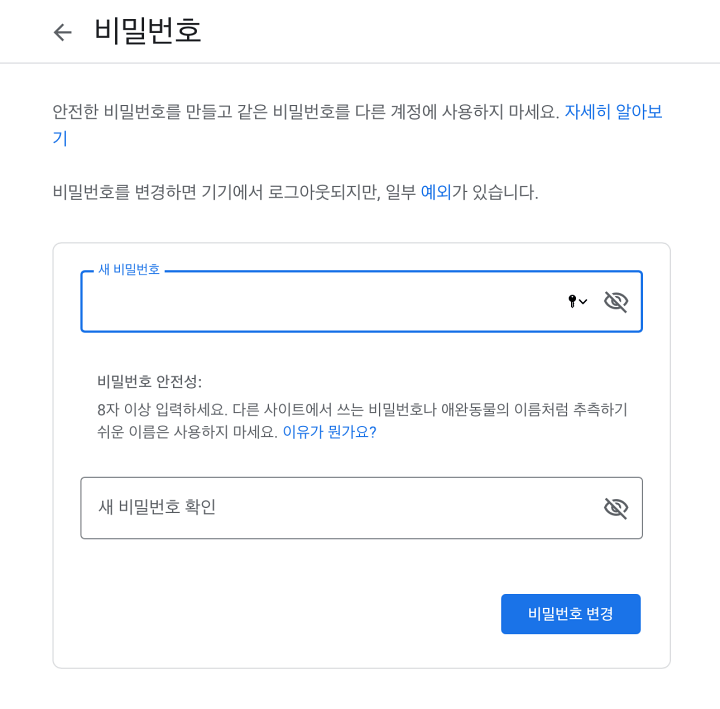
9. 비밀번호 변경을 클릭해 줍니다. 비밀 번화 변경이 완료되었습니다.
아래 "구글 게정 비밀번호 바꾸기 바로가기 사이트" 입니다. 간단하게 비밀번호 변경이 가능합니다.
https://myaccount.google.com/intro/signinoptions/password?hl=ko
비밀번호 변경
myaccount.google.com
아주 손쉬운 방법으로 구글 계정의 비밀번호를 변경할 수 있었습니다.
구글 계정 비밀번호는 주기적으로 변경해 주시는 것이 좋으니, 자기만의 규칙을 만들어 변경방법을 찾는 것도 좋은 방법입니다.



